远程协助TeamViewer下载安装使用说明
温馨提示
l 保证执行下载安装使用TeamViewer的电脑,有Internet连接。
l 检查本电脑是否已安装TeamViewer。
如果已安装,那么电脑桌面会显示相应的TeamViewer图标:
官方版图标:

博浩版图标:

如果用户已安装以上任一版本的TeamViewer,请忽略以下下载安装说明,直接参看使用说明。
l 为了保证整个远程协助过程顺利进行,在打开官方版TeamViwer时,请以管理员身份运行(即运行时,不要双击打开,而是在TeamViewer桌面图标上单击鼠标右键,并单击选择“以管理员身份运行”)。
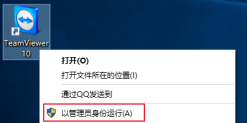
如果系统弹出“用户帐户控制”窗口,请单击“是”。
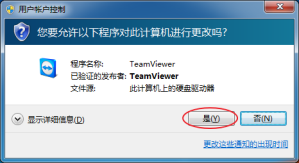
l 用户可以通过如下的链接ftp://bohao.co/tv/teamviewer_bohao_setup.exe 直接下载TeamViewer的安装文件,详细介绍中的下载方法与此不同只是为了统一简洁,方便说明。
按系统不同分别进行介绍:
Windows10
下载安装
1. 在桌面左下角的“开始”按钮上单击鼠标右键,选择“文件资源管理器”。
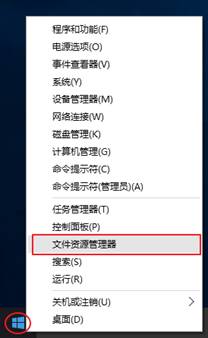
提示:如果桌面上有“此电脑”图标,直接双击打开即可。

2. 在弹出窗口的地址栏中输入
如下图所示:

3.
输入完毕,单击地址栏后的![]() 或者直接按键盘回车键Enter。
或者直接按键盘回车键Enter。
4. 稍等片刻,直至窗口出现TeamViewer的安装文件
“teamviewer_bohao_setup.exe”。
5. 在该安装文件上单击鼠标右键,单击选择“复制”。
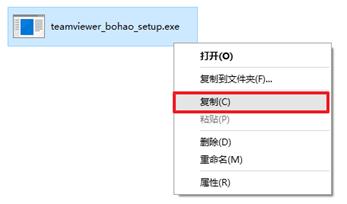
6. 单击该窗口左侧导航条中“此电脑”组下的“本地磁盘(D:)”。
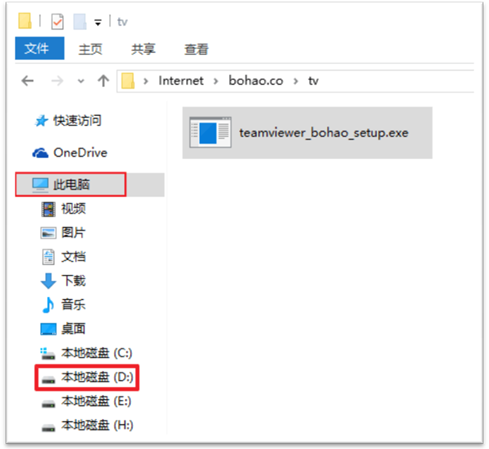
提示:这里是以将TeamViewer下载到本地磁盘(D:)的根目录为例,当然您也可以下载到其他磁盘或目录。
7. 在本地磁盘(D:)空白处,单击鼠标右键,单击选择“粘贴”。
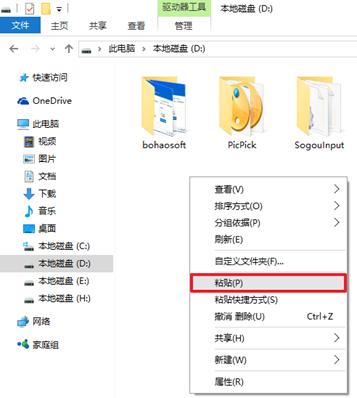
8. 待粘贴完毕,双击运行该安装文件。
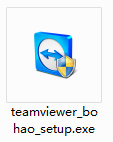
提示:如果系统弹出“用户帐户控制”窗口,请单击“是”。

9. 在弹出的安装对话框中单击“下一步”。
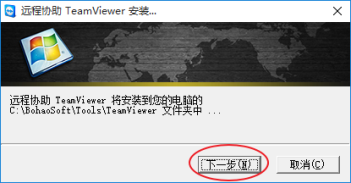
10.系统开始安装TeamViewer,请稍后。
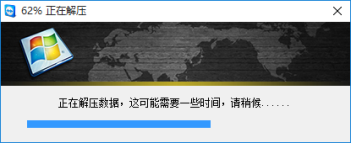
11.当系统弹出如下图提示信息,请单击“完成”。
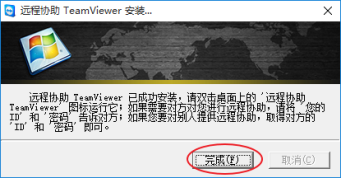
12.TeamViewer安装完毕!
使用
1. 桌面上双击TeamViewer图标。

提示:如果系统弹出“用户帐户控制”窗口,请单击“是”。
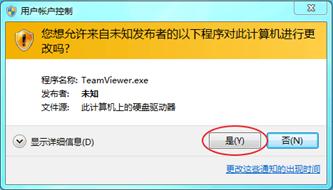
2. 系统弹出TeamViewer主窗口。
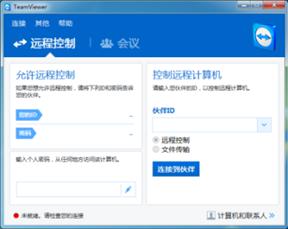
3. 系统开始准备连接及所需的ID和密码,请稍等片刻。
4. 准备就绪后,“您的ID”及“密码”栏中显示字符,如下图所示:
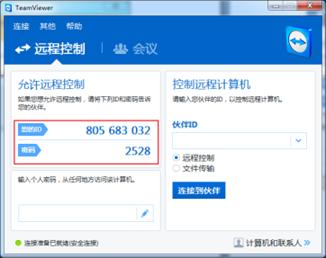
5. 将“您的ID”和“密码”告知将要给您进行远程协助的组织或个人。
6. 等待对方连接即可。
Windows7
下载安装
1. 在桌面左下角的“开始”按钮上单击鼠标右键,单击选择“打开Windows资源管理器”。
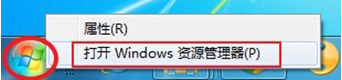
提示:如果桌面上有“计算机”图标,直接双击打开即可。

2. 在弹出窗口的地址栏中输入
ftp://bohao.co/tv/
如下图所示:
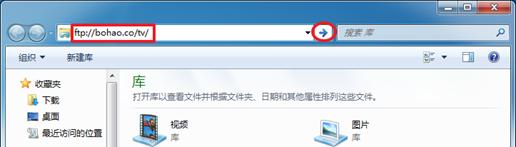
3.
输入完毕,单击地址栏后的![]() 或者直接按键盘回车键Enter。
或者直接按键盘回车键Enter。
4. 稍等片刻,直至窗口出现TeamViewer的安装文件
“teamviewer_bohao_setup.exe”。
5. 在该安装文件上单击鼠标右键,单击选择“复制”。
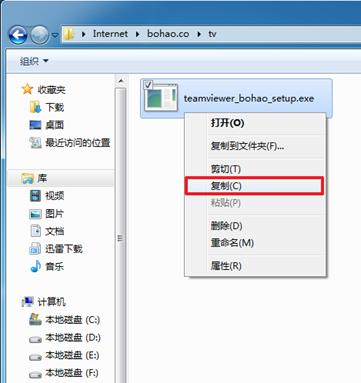
6. 单击该窗口左侧导航条中“计算机”组下的“本地磁盘(D:)”。
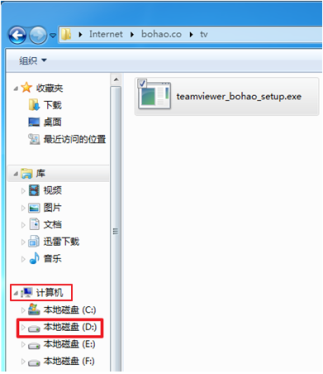
提示:这里是以将TeamViewer下载到本地磁盘(D:)的根目录为例,当然您也可以下载到其他磁盘或目录。
7. 在本地磁盘(D:)空白处,单击鼠标右键,单击选择“粘贴”。
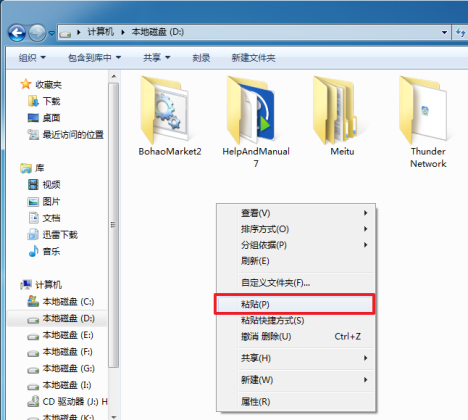
8. 待粘贴完毕,双击运行该安装文件。
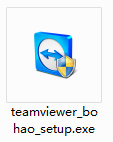
提示:如果系统弹出“用户帐户控制”窗口,请单击“是”。
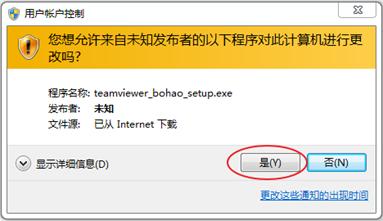
9. 在弹出的安装对话框中单击“下一步”。
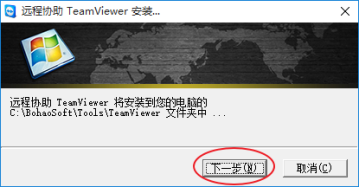
10.系统开始安装TeamViewer,请稍后。
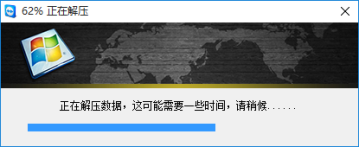
11.当系统弹出如下图提示信息,请单击“完成”。
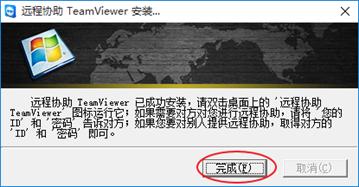
12.TeamViewer安装完毕!
使用
1. 桌面上双击TeamViewer图标。

提示:如果系统弹出“用户帐户控制”窗口,请单击“是”。
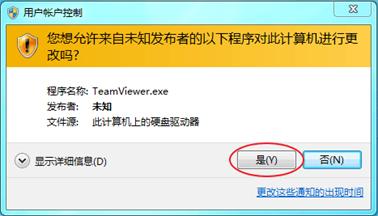
2. 系统弹出TeamViewer主窗口。
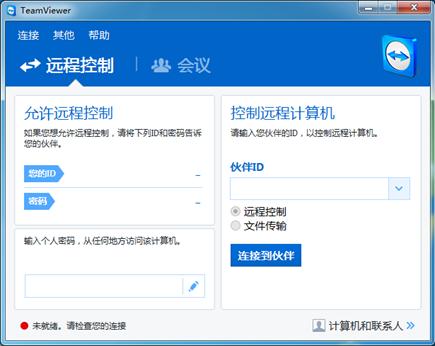
3. 系统开始准备连接及所需的ID和密码,请稍等片刻。
4. 准备就绪后,“您的ID”及“密码”栏中显示字符,如下图所示:
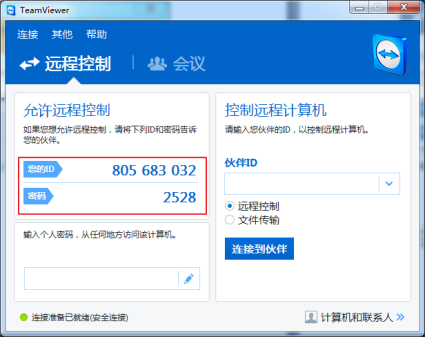
5. 将“您的ID”和“密码”告知将要给您进行远程协助的组织或个人。
6. 等待对方连接即可。
WindowsXP
下载安装
1. 在桌面左下角的“开始”按钮上单击鼠标右键,单击选择“资源管理器”。

提示:如果桌面上有“我的电脑”图标,直接双击打开即可。

2. 在弹出窗口的地址栏中输入
ftp://bohao.co/tv/
如下图所示:
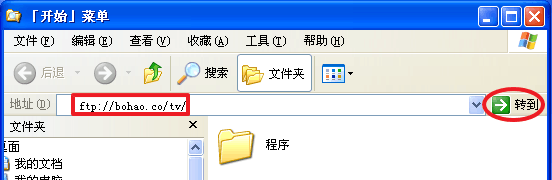
3.
输入完毕,单击地址栏后的![]() 或者直接按键盘回车键Enter。
或者直接按键盘回车键Enter。
4. 稍等片刻,直至窗口出现TeamViewer的安装文件
“teamviewer_bohao_setup.exe”。
5. 在该安装文件上单击鼠标右键,单击选择“复制”。
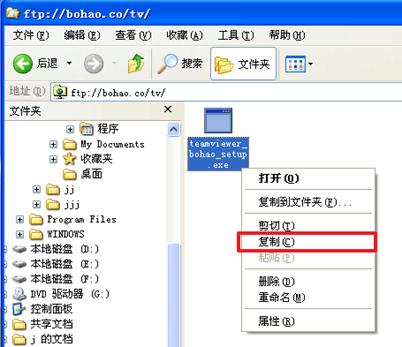
6. 单击该窗口左侧导航条中 “我的电脑”组下的“本地磁盘(D:)”。
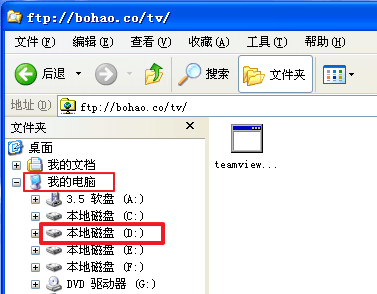
提示:这里是以将TeamViewer下载到本地磁盘(D:)的根目录为例,当然您也可以下载到其他磁盘或目录。
7. 在本地磁盘(D:)空白处,单击鼠标右键,单击选择“粘贴”。
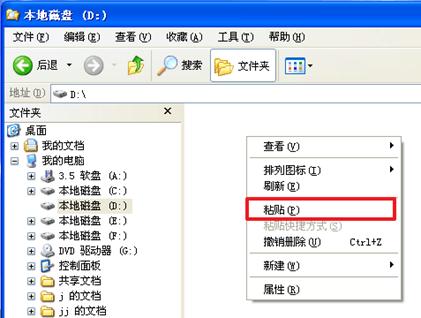
8. 待粘贴完毕,双击运行该安装文件。

9. 在弹出的安装对话框中单击“下一步”。
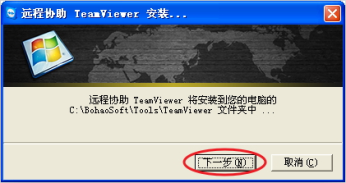
10.系统开始安装TeamViewer,请稍后。
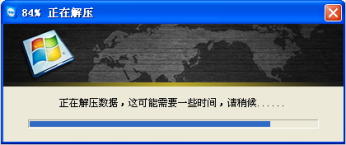
11.当系统弹出如下图提示信息,请单击“完成”。
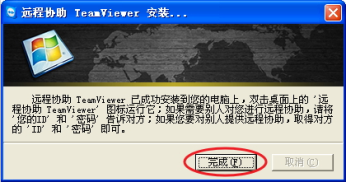
12.TeamViewer安装完毕!
使用
1. 桌面上双击TeamViewer图标。

2. 系统弹出TeamViewer主窗口。
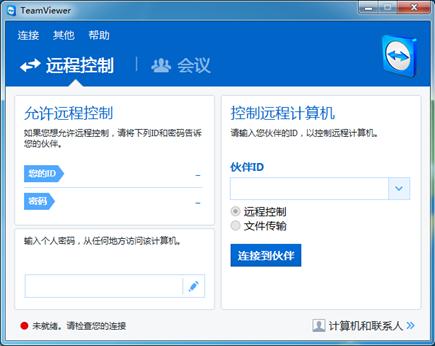
3. 系统开始准备连接及所需的ID和密码,请稍等片刻。
4. 准备就绪后,“您的ID”及“密码”栏中显示字符,如下图所示:
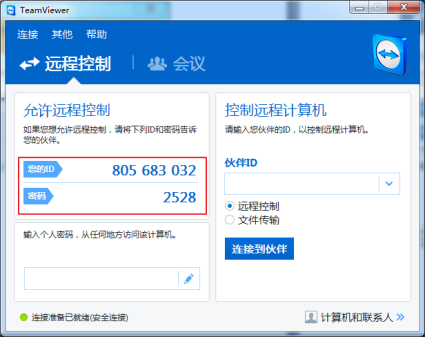
5. 将“您的ID”和“密码”告知将要给您进行远程协助的组织或个人。
6. 等待对方连接即可。